2024 Mayıs ayında güncellenmiştir: Optimizasyon aracımızla hata mesajları almayı bırakın ve sisteminizi yavaşlatın. şimdi al Bu bağlantıyı
- Indirin ve yükleyin onarım aracı burada.
- Bilgisayarınızı taramasına izin verin.
- Araç daha sonra Bilgisayarını tamir et.
Karanlık mod, gözleriniz için daha koyu, daha zıt bir renk teması kullanarak Slack'te çalışmayı kolaylaştırır. Karanlık modu Slack ayarlarınızdan etkinleştirebilir veya Slack'te karanlık modu Windows 10 ile senkronize edebilirsiniz.

Almak için karanlık mod seçeneği, Windows ve Linux için 4.0.2 sürümünü kullanmalısınız. Karanlık tarafa geçmeyi düşünmeden önce uygulamanızı güncelleyin.
Hangi sürüme sahip olduğunuzu, üç satırlı menüdeki düğmesine tıklayarak ve Yardım> Slack Hakkında'ya giderek kontrol edebilirsiniz. Yardım menüsü ayrıca, geç kalırsanız en son sürümü almanızı isteyen bir güncellemeleri kontrol etme seçeneği de sağlar.
Mayıs 2024 Güncellemesi:
Artık bu aracı kullanarak, sizi dosya kaybına ve kötü amaçlı yazılımlara karşı koruma gibi bilgisayar sorunlarını önleyebilirsiniz. Ek olarak, bilgisayarınızı maksimum performans için optimize etmenin harika bir yoludur. Program, Windows sistemlerinde oluşabilecek yaygın hataları kolaylıkla düzeltir - mükemmel çözüm parmaklarınızın ucundayken saatlerce sorun gidermeye gerek yoktur:
- 1 Adım: PC Onarım ve Doktoru İndirme Aracı'nı indirin (Windows 10, 8, 7, XP, Vista - Microsoft Altın Sertifikalı).
- 2 Adımı: “Taramayı Başlat”PC sorunlarına neden olabilecek Windows kayıt defteri sorunlarını bulmak için.
- 3 Adımı: “Hepsini tamir et”Tüm sorunları düzeltmek için.
Slack'in Karanlık Modu Nasıl Çalışır?
Slack her zaman renkli vurgulara sahip beyaz ve kahverengi arka planlardan oluşan geleneksel bir ışık teması önermiştir.
Şimdi, karanlık modda, bazılarının daha koyu sarı, yeşil vb. Tonlarına sahip olmasına rağmen, çoğunlukla gri ve siyah olan 10 yeni siyah tema elde edersiniz. Slack, “Karanlık mod birçok insan için önemli bir özelliktir” diyor. Gece veya düşük ışık koşullarında çalışmak için kullanışlıdır ve birçok insanın görme bozuklukları, migren veya diğer görme sorunları gibi erişilebilirlik nedenleriyle buna ihtiyaç duyduğunu biliyoruz.
İşte Slack'teki yeni karanlık mod temaları:
- Patlıcan
- Patlıcan Klasik
- Dagobah
- Anıt
- Çikolata Nane
- Oçin
- Çok çalışmak
- Gece müziği
- Erişilebilir tema: Tritanopia
- Erişilebilir tema: protanopi ve döteranopi
Windows 10'da Slack Uygulamasında Karanlık Modu Etkinleştirme
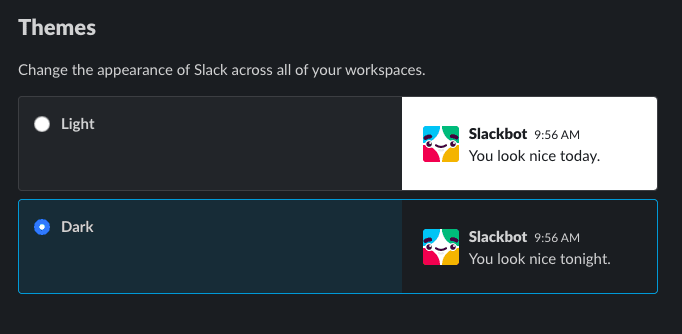
Bunları sıraladıktan sonra, burada karanlık modu nasıl etkinleştireceğinizi öğreneceksiniz:
- Masaüstünüzdeki Slack uygulamasını açın.
- Kenar çubuğunda adınıza tıklayın.
- Tercihler> Konular'a gidin.
- Koyu en boy seçeneğini seçin.
Adımları tamamladığınızda, Slack koyu renk düzenine geçecektir.
Bu kılavuzda Windows 10'a odaklanıyoruz, ancak web'de ve MacOS ve Linux dahil diğer platformlarda Slack'te açık veya koyu temaya geçebilirsiniz.
Microsoft Teams ayrıca karanlık mod için bir seçenek sunar ve işte bu görevi gerçekleştirme adımları
Açık veya koyu seçer seçmez, uygulamanın kendisi size bir önizleme göstermek için hemen bu temaya geçer. Aynı tema menüsünden kenar çubuğunuz için bir kenar çubuğu teması seçebileceğiniz de belirtilmelidir. Bu yan temalara farklı renk paletleri eşlik ediyor.
https://slack.com/intl/en-ph/help/articles/360019434914-Use-dark-mode-in-Slack
Uzman İpucu: Bu onarım aracı, depoları tarar ve bu yöntemlerden hiçbiri işe yaramadıysa, bozuk veya eksik dosyaları değiştirir. Sorunun sistem bozulmasından kaynaklandığı çoğu durumda iyi çalışır. Bu araç, performansı en üst düzeye çıkarmak için sisteminizi de optimize eder. tarafından indirilebilir Burayı tıklatarak

CCNA, Web Geliştirici, PC Sorun Giderici
Ben bir bilgisayar tutkunuyum ve pratik bir IT Professional'ım. Bilgisayar programlama, donanım sorunlarını giderme ve onarım konularında yıllarca deneyimim var. Web Geliştirme ve Veritabanı Tasarımı konusunda uzmanım. Ayrıca Ağ Tasarımı ve Sorun Giderme için CCNA sertifikam var.

